Kuinka hallita Android-sovellusten käyttöoikeuksia
alkaen Android 10, tapa, jolla myönnät käyttöoikeudet sovelluksille, on tarkempi Android älypuhelin asetukset. Voit nähdä Android-käyttöoikeudet: sovellustyypin mukaan sekä hallita tietoja helpommin Google kerää sinulta. Useimmissa tapauksissa voit sallia tai kieltää, mutta joillain luvilla on kolmas vaihtoehto: vain sovellusta käytettäessä.
Nämä ohjeet koskevat Android 10, 9.0 (Pie) ja 8.0 (Oreo).
Käyttöoikeusasetusten käyttäminen
On kolme tapaa navigoida käyttöoikeuksien hallintaan. Ensimmäinen vaihtoehto on siirtyä Sovellukset ja ilmoitukset -kohdan Lisäasetuksiin.
Avata asetukset.
Napauta Sovellukset ja ilmoitukset.
-
Napauta Pitkälle kehittynyt > Lupien hallinta. Näet luettelon käyttöoikeuksista ja niiden alla tiedot, esimerkiksi kehon anturit (0/2 sovellusta sallittu).
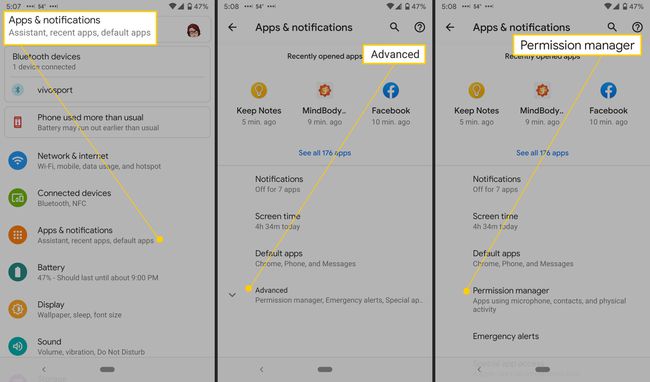
Napauta mitä tahansa lupaa nähdäksesi, mitä se tarkoittaa. Sovellukset, joilla on kehontunnistimen käyttöoikeudet, voivat käyttää elintoimintojasi koskevia anturitietoja.
-
Alla on kaksi osiota: Sallittu ja Kielletty. Napauta sovelluksen nimeä salliaksesi tai evätäksesi käyttöoikeudet.
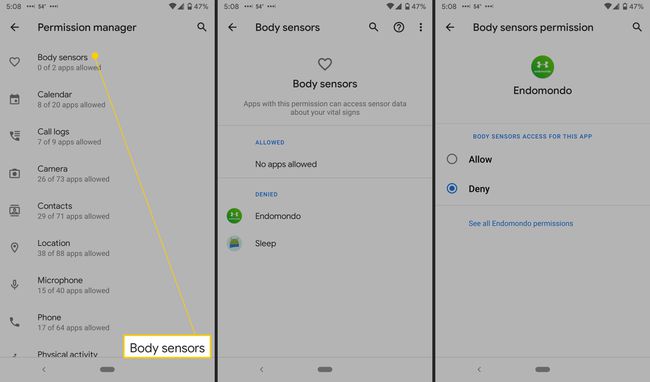
Tuolla näytöllä voit myös napauttaa nähdäksesi kaikki kyseisen sovelluksen käyttöoikeusasetukset.
-
Mene takaisin kohtaan Käyttöoikeuksien hallinta. Napauta Sijainti, löytö Google Kartat (tai muussa navigointisovelluksessa), ja näet kolme vaihtoehtoa kahden sijaan: Sallittu, Kielletty, ja Sallittu vain käytön aikana.
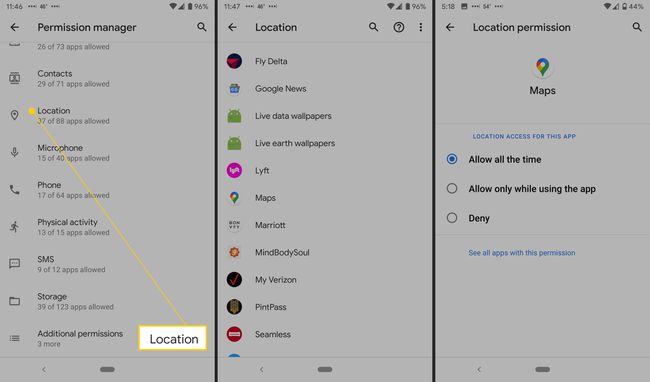
Pääset käyttöoikeusasetuksiin tarkastelemalla kaikkia sovelluksia
Toinen tapa on siirtyä asetuksissa Kaikki sovellukset -sivulle.
Avata asetukset.
-
Napauta Sovellukset ja ilmoitukset.
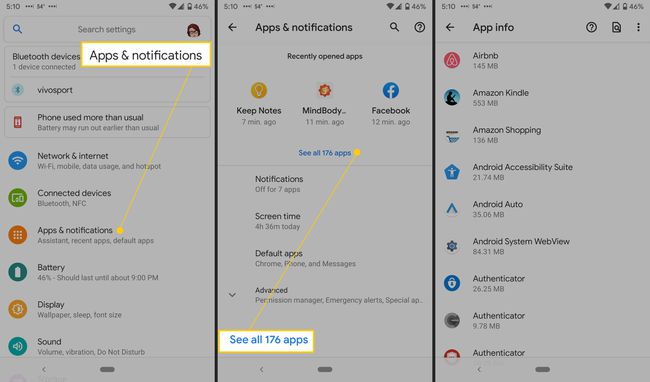
-
Tämän näytön yläosassa ovat äskettäin käytetyt sovellukset. Napauta Katso kaikki sovellukset saadaksesi koko listan.
Se kertoo myös kuinka monta sovellusta sinulla on – esimerkiksi Katso kaikki 57 sovellusta.
Napauta sovellusta ja napauta sitten Käyttöoikeudet nähdäksesi nämä tiedot.
-
Kuten yllä, näet an Sallittu ja Kielletty -osio. Muuta käyttöoikeuksia napauttamalla kohdetta. Napauta Katso kaikki sovellukset, joilla on tämä lupa nähdäksesi yleiskatsauksen.
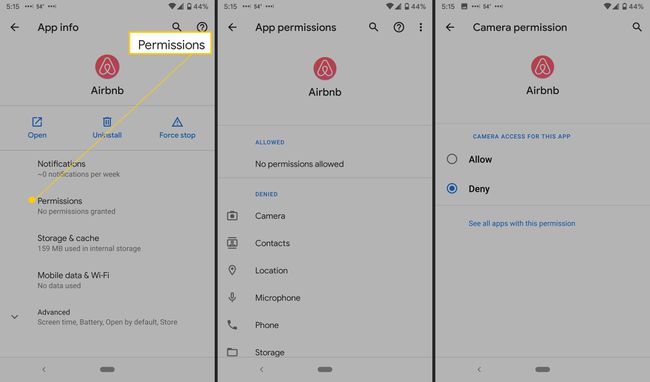
Muuta käyttöoikeuksia napauttamalla sovellusta.
Siirry käyttöoikeusasetuksiin Yksityisyysasetusten kautta
Lopuksi, nopein tapa on siirtyä tietosuoja-asetuksiin.
Avata asetukset.
Napauta Yksityisyys > Lupien hallinta.
-
Napauta lupaa, kuten kalenteri tai kamera, salliaksesi tai evätäksesi käyttöoikeudet sovelluksen mukaan.
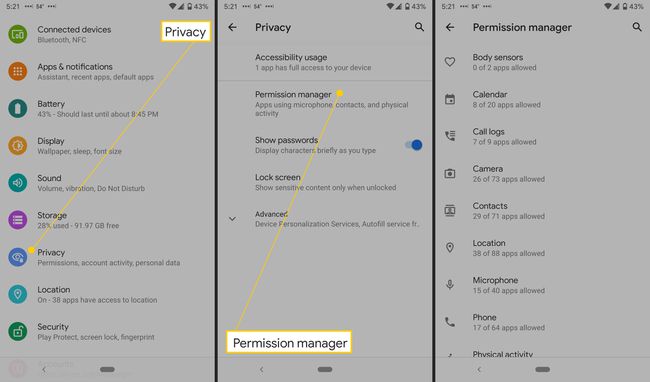
Kuinka tarkastella erityissovellusten käyttöoikeutta
Androidilla on myös erityisiä sovellusten käyttöasetuksia. Harvoin joudut leikkiä näillä, ja osa niistä on saatavilla sovelluksen asetuksista. Näitä ovat koskettamalla maksaminen (mobiilimaksut) ja rajoittamaton data.
Avata asetukset.
Napauta Sovellukset ja ilmoitukset.
-
Napauta Pitkälle kehittynyt.
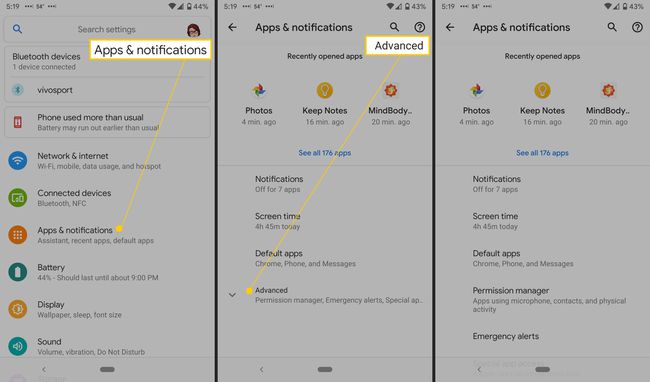
Vieritä alas ja napauta Erityinen sovellusten käyttöoikeus.
Näet luettelon vähemmän tunnetuista käyttöoikeuksista, kuten akun optimoinnista, laitteen järjestelmänvalvojan sovelluksista, Älä häiritse pääsy ja Kuva kuvassa.
-
Napauta lupaa nähdäksesi, missä sovelluksissa se on käytössä, ja ota sitten käyttöoikeus käyttöön tai poista se käytöstä napauttamalla sovellusta.
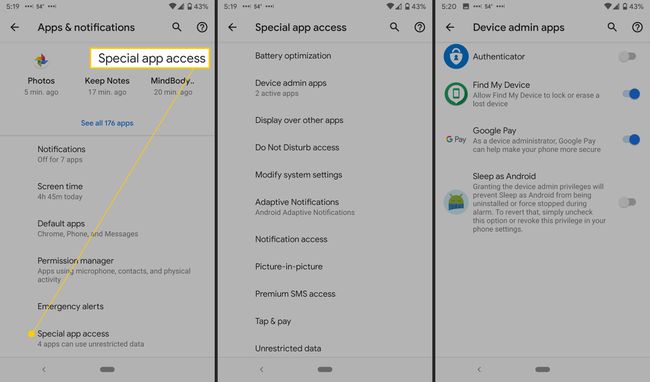
Kuinka rajoittaa Googlen toiminnan seurantaa
Google seuraa paljon toimintaasi, osan siitä tarjotakseen sinulle parempaa palvelua tai ehdotuksia, jotka perustuvat vierailemiesi paikkojen, verkkosivustojen, joihin olet siirtynyt, YouTube katsomasi videot sekä personoidut mainokset. Näitä käyttöoikeuksia on helppo rajoittaa tai poistaa käytöstä, jos haluat.
-
Avata asetukset > Yksityisyys > Pitkälle kehittynyt.
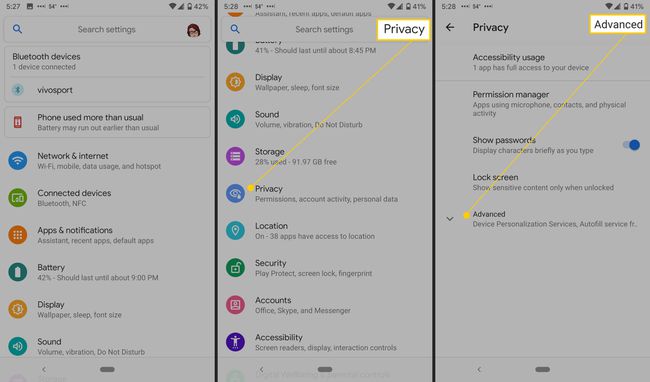
Napauta Googlen sijaintihistoria.
Valitse Google-tili.
-
Vaihda Sijaintihistoria päälle tai pois päältä.
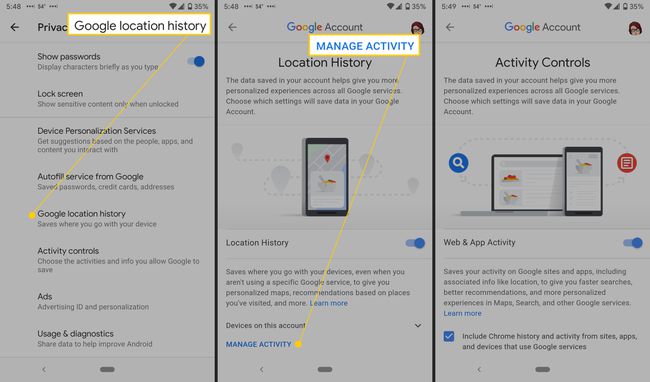
-
Vieritä alas ja napauta Kaikki toimintojen ohjaimet nähdäksesi kaikki Googlen toimintaseuranta.
Voit myös siirtyä toimintojen hallintaan edellisestä näytöstä.
-
Voit ottaa käyttöön tai poistaa käytöstä Googlen mahdollisuuden kerätä verkko- ja sovellustoimintaa, sijaintihistoriaa ja YouTube-historiaa.
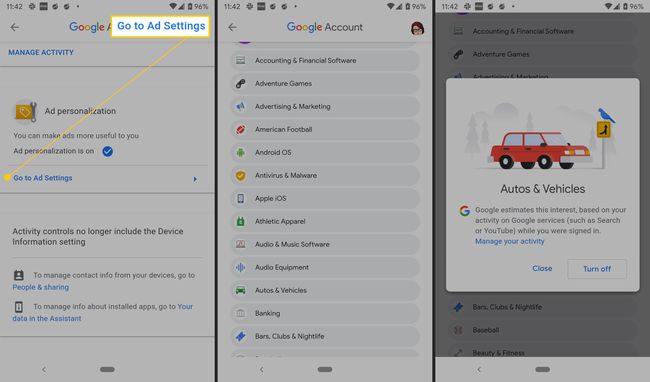
Vieritä alas kohtaan Mainosten personointi ja napauta Siirry Mainosasetuksiin kytkeäksesi tämän toiminnon päälle tai pois päältä. Tässä näytössä on myös selitys siitä, kuinka Google mukauttaa mainoksia, mukaan lukien Google-tiliisi lisäämäsi henkilötiedot. Voit myös nähdä, mitkä yritykset näyttävät sinulle mainoksia verkkosivustollaan käyntien perusteella.
Lopuksi on luettelo luokista urheiluvaatteista kirjoihin ja kirjallisuuteen ja pikaruokaan. Voit kytkeä jokaisen päälle tai pois päältä; kun käytössä, Google arvioi kiinnostuksen kohteesi Google- ja YouTube-hakujen perusteella.
